أفضل 6 طرق للوصول إلى أدوات Windows على Windows 11
منوعات / / April 04, 2023
تحتوي أدوات Windows على أدوات مساعدة مفيدة مثل Event Viewer و Task Scheduler و System Configuration Tool ، منظمة في مجلد لسهولة الوصول إليها. يمكنك استخدام هذا المجلد لاستخدام الأدوات المساعدة الهامة التي تساعد في تكوين إعدادات النظام الحيوية أو استكشاف المشكلات وإصلاحها على Windows.

في النافذة 10 ، تصنفها Microsoft على أنها أدوات إدارية. ومع ذلك ، يتغير اسم المجلد نفسه إلى أدوات Windows في Windows 11. يحتوي على العديد من الأدوات المساعدة والبرامج المفيدة ، لكن الوصول إليها جميعًا صعب بعض الشيء. لتسهيل الأمر عليك ، قمنا بتجميع أفضل الطرق للوصول إلى مجلد أدوات Windows على Windows 11.
تأتي أداة التشغيل في Windows في متناول يديك للوصول بسرعة إلى محرر التسجيل ، ومحرر نهج المجموعة ، موجه الأمر، أو تشغيل أوامر محددة. بالإضافة إلى ذلك ، يمكنك أيضًا استخدامه للوصول إلى أدوات Windows على Windows 11.
إليك كيف يمكنك فعل ذلك:
الخطوة 1: اضغط على مفتاحي Windows + R معًا للوصول إلى أداة التشغيل.

الخطوة 2: في مربع الحوار "تشغيل" الذي يظهر ، اكتب أدمينتولس السيطرة. انقر فوق "موافق" أو اضغط على Enter.
ملحوظة: على الرغم من أن Microsoft غيرت اسم الأدوات الإدارية في نظام التشغيل Windows 10 إلى أداة Windows في نظام التشغيل Windows 11 ، إلا أن الأمر بفتح الأخير لا يزال هو نفسه.

الخطوه 3: عند فتح مجلد أدوات Windows ، انقر نقرًا مزدوجًا فوق الأداة التي تريد استخدامها.

يجعل File Explorer من السهل جدًا إدارة الملفات والمجلدات على جهاز الكمبيوتر الخاص بك. ومع ذلك ، فإن وظيفته لا تقتصر فقط على إدارة الملفات والمجلدات. يمكنك أيضًا استخدامه لتشغيل أدوات مساعدة مفيدة بسرعة مثل أدوات Windows على جهاز الكمبيوتر الخاص بك.
إليك كيفية الوصول إلى أدوات Windows باستخدام File Explorer على جهاز الكمبيوتر الخاص بك:
الخطوة 1: اضغط على مفتاحي Windows + E على لوحة المفاتيح لفتح مستكشف الملفات.

الخطوة 2: في نافذة File Explorer التي تفتح ، انقر فوق شريط العناوين ، والصق المسار المذكور أدناه ، واضغط على Enter:
لوحة التحكم \ كافة عناصر لوحة التحكم \ أدوات Windows

سيؤدي ذلك إلى فتح نافذة أدوات Windows.

يعد مكانًا مفيدًا آخر يمكنك العثور عليه والوصول إليه بسهولة من خلال لوحة التحكم الكلاسيكية. ما عليك سوى اتباع الخطوات المذكورة أدناه لفتح لوحة التحكم والوصول بسهولة إلى أدوات Windows على جهاز الكمبيوتر الذي يعمل بنظام Windows 11.
الخطوة 1: اضغط على مفاتيح Windows + S لفتح Windows Search واكتب لوحة التحكم. ثم ، من نتائج لوحة التحكم ، انقر فوق فتح.

الخطوة 2: في نافذة لوحة التحكم التي تفتح ، انقر فوق القائمة المنسدلة الفئة وحدد الرموز الكبيرة.

الخطوه 3: قم بالتمرير لأسفل وانقر فوق خيار أدوات Windows.
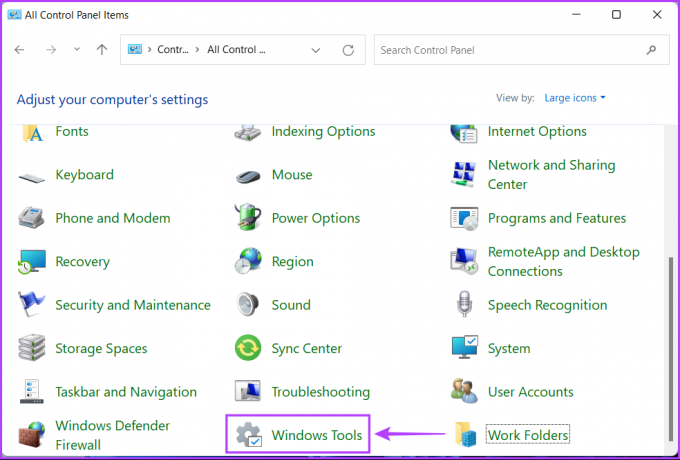
انقر نقرًا مزدوجًا فوق أي أداة تريد الوصول إليها من نافذة أدوات النافذة التي تظهر.

إذا كنت بحاجة إلى الوصول إلى أدوات Windows بشكل متكرر ، فيمكنك تثبيتها بسهولة على سطح المكتب كاختصار.
إليك كيفية إنشاء اختصار سطح مكتب مخصص على Windows 11 يفتح مجلد أدوات Windows:
الخطوة 1: انقر بزر الماوس الأيمن في أي مكان على سطح المكتب لفتح قائمة السياق. ثم انقر فوق جديد ، متبوعًا باختصار.

الخطوة 2: انسخ والصق المسار التالي في حقل النص. ثم انقر فوق التالي.
قذيفة explorer.exe {D20EA4E1-3957-11d2-A40B-0C5020524153}

الخطوه 3: انقر فوق حقل النص وقم بتسمية الاختصار أدوات Windows أو أدوات المشرف. انقر فوق "إنهاء" لإنشاء الاختصار.

عندما يظهر هذا الاختصار على سطح المكتب ، يمكنك النقر فوقه نقرًا مزدوجًا لفتح مجلد أدوات Windows مباشرة.

ما إذا كنت بحاجة إلى معالجة الملفات الدفعية ، تهيئة محركات أقراص USB، أو الوصول إلى أدوات وأدوات مساعدة معينة ، أو تنفيذ أي مهام مهمة أخرى على جهاز الكمبيوتر الذي يعمل بنظام Windows ، يمكن لـ Command Prompt القيام بكل ذلك.
إليك كيفية استخدام موجه الأوامر للوصول إلى أدوات Windows على جهاز الكمبيوتر الخاص بك:
الخطوة 1: اضغط على مفاتيح Windows + S لتشغيل Windows Search والكتابة موجه الأمر. من نتائج موجه الأوامر ، انقر فوق تشغيل كمسؤول.

الخطوة 2: عندما تظهر مطالبة التحكم في حساب المستخدم (UAC) ، انقر فوق نعم.

الخطوه 3: اكتب الأمر التالي واضغط على Enter للوصول إلى أدوات Windows:
أدمينتولس السيطرة

بمجرد الضغط على Enter بلوحة المفاتيح ، ستظهر نافذة أدوات Windows على شاشة الكمبيوتر.
بصرف النظر عن موجه الأوامر ، يمكنك أيضًا استخدام Windows PowerShell لتنفيذ جميع المهام الإدارية تقريبًا على جهاز الكمبيوتر الخاص بك أو تشغيل أدوات مساعدة مهمة للنظام.
إليك كيفية استخدام Windows PowerShell للوصول إلى الأدوات الإدارية على جهاز الكمبيوتر الذي يعمل بنظام Windows 11:
الخطوة 1: اضغط على مفاتيح Windows + S لفتح Windows Search واكتب نوافذ بوويرشيل. ثم ، من نتائج Windows PowerShell ، انقر فوق تشغيل كمسؤول.

الخطوة 2: عندما تظهر مطالبة التحكم في حساب المستخدم (UAC) ، انقر فوق نعم.
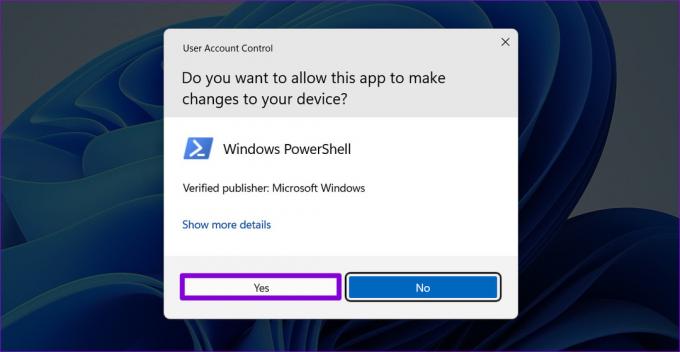
الخطوه 3: اكتب الأمر التالي واضغط على Enter للوصول إلى أدوات Windows:
أدمينتولس السيطرة

سيؤدي ذلك إلى فتح نافذة أدوات Windows.
يمكنك بسهولة اتباع أي من الطرق المذكورة أعلاه للوصول بسرعة إلى أدوات Windows على أي جهاز كمبيوتر يعمل بنظام Windows 11 وتشغيل أدوات مساعدة أخرى مفيدة باستخدامه. أخبرنا بالطريقة التي تعتقد أنها الأسهل أو إذا كانت هناك طريقة أسرع وأفضل للوصول إلى أدوات Windows على Windows 11.
آخر تحديث في 10 أكتوبر 2022
قد تحتوي المقالة أعلاه على روابط تابعة تساعد في دعم Guiding Tech. ومع ذلك ، فإنه لا يؤثر على نزاهة التحرير لدينا. يظل المحتوى غير متحيز وأصيل.



